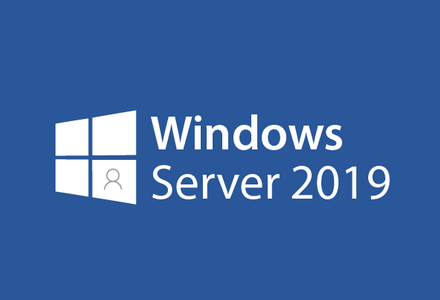| Active Directory Benutzer anlegen – Windows Server 2019 Standard |
|---|
In diesem Tutorial wird aufgezeigt, wie ein neuer Benutzer in die Active Directory aufgenommen wird.
Dieses Tutorial baut auf der Einrichtung der Active Directory Umgebung auf, den vorherigen Artikel dazu finden Sie hier
Für den Administrator sehr viel einfacher die Benutzerrechte aller User zentral über die Domäne zu Verwalten.
Benutzer können so z.B. zentral angelegt oder gelöscht werden, wenn sie z.B. den Betrieb verlassen. Dem Benutzer werden dann sofort nach der Sperrung des Accounts die Benutzerrechte entzogen und er hat sofort keine Möglichkeit mehr sich an irgendeinem Rechner in der Domäne anzumelden.
Neue User können Recht einfach und schnell den entsprechenden Gruppen mit bestimmten Rechten zugeteilt werden, die bereits vordefiniert sind.
Wir legen in dem folgenden Artikel einen neuen Benutzer an, der bei der ersten Anmeldung sein eigenes Passwort festlegen muss, dabei wird die vom Administrator festgelegte Kennwortkomplexität überprüft, entspricht ein Passwort nicht den vorgegebenen Kennwortrichtlinien, kann das Passwort nicht verwendet werden.
Nach dem Login bekommt der User automatisch Standard-Benutzerrechte zugewiesen, also keine administrativen Rechte, so kann u.a. vermieden werden, dass der User eigenständig Software auf den Firmenrechnern installiert, diese Rechte gelten global in der gesamten Domäne, egal an welchem Domänen-Rechner sich der User anmeldet.
| Kurzbefehl: dsa.msc | |
| Die AD-Benutzer werden über das Tool „Active Directory-Benutzer und -Computer“ eingerichtet, diese erreicht man über den Server-Manager 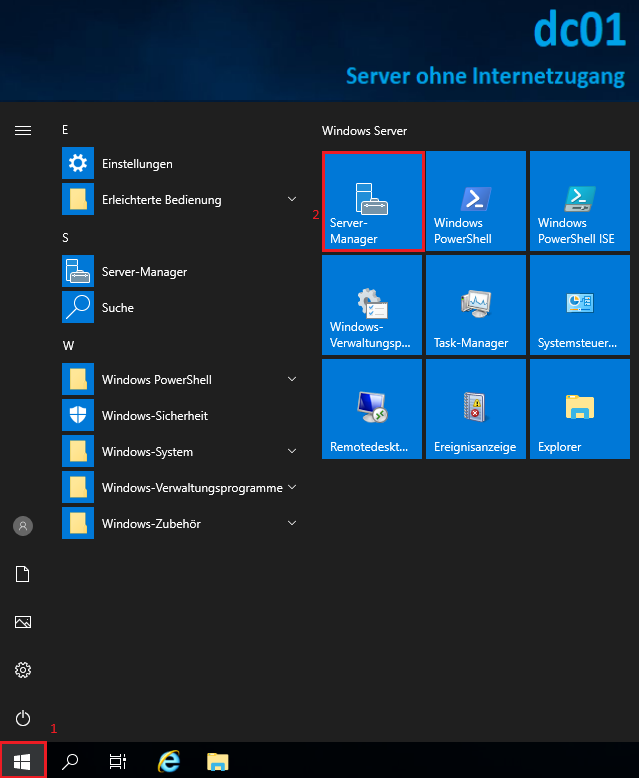 | |
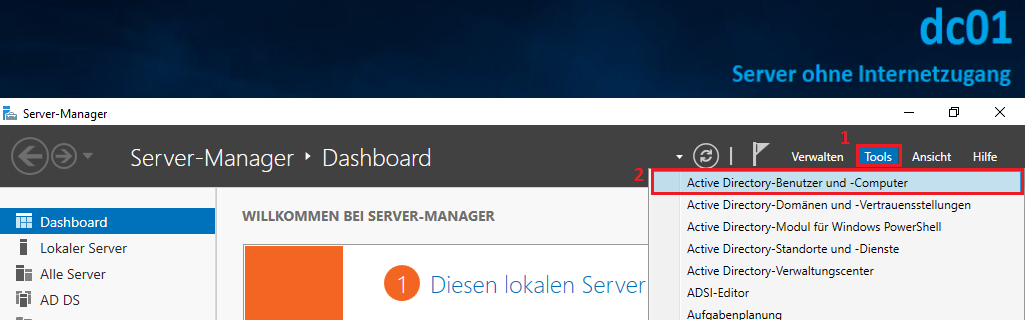 | |
In der AD-Struktur wählt man nun die Abteilung oder Gruppe wo der User hinzugefügt werden soll und erstellt ihn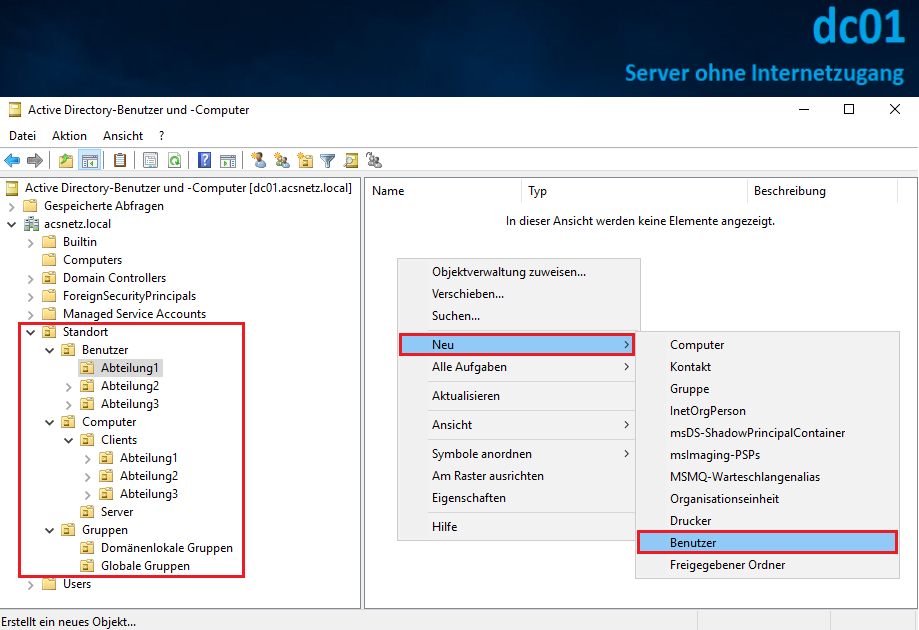 | |
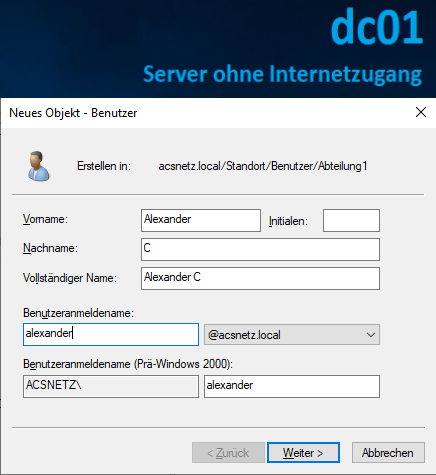 | |
| im folgenden Fenster kann festgelegt werden, ob der Benutzer – bei der Anmeldung sein Kennwort ändern muss – das vom Administrator festgelegte Kennwort nicht ändern kann (sehr wichtig bei Administrator-Passwörtern) – einen Zeitrahmen bekommt, wie lange ein Kennwort gültig ist, bis es wieder geändert werden muss durch den User – vorerst deaktiviert bleiben soll 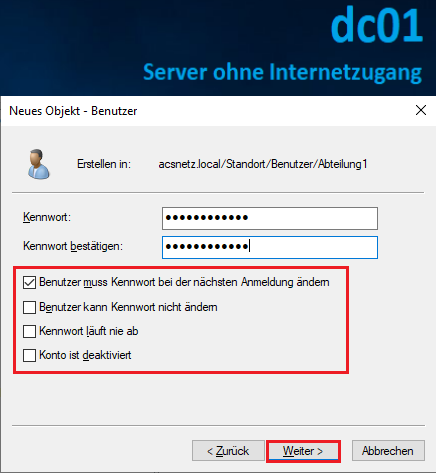 | |
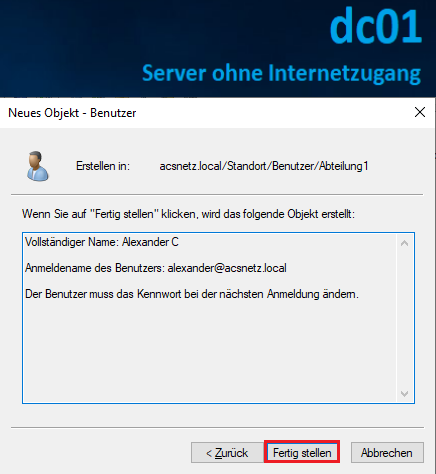 | |
| der neue Benutzer ist nun in der Abteilung1 eingetragen, entsprechend der GPOs sind Ihm bereits jetzt auf ihn abgestimmte Rechte zugeteilt 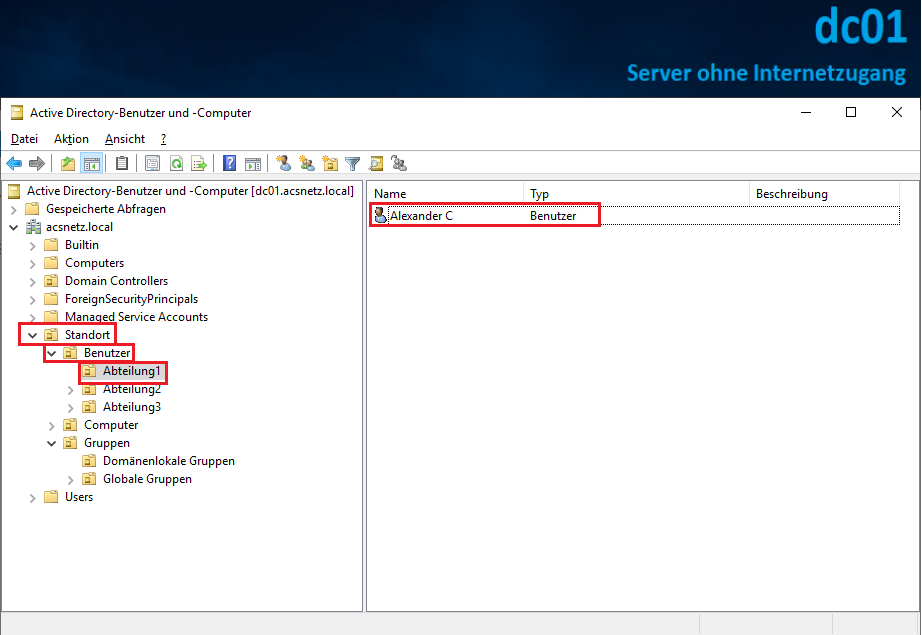 | |
erster Login des Users auf der Domäne „ACSNETZ“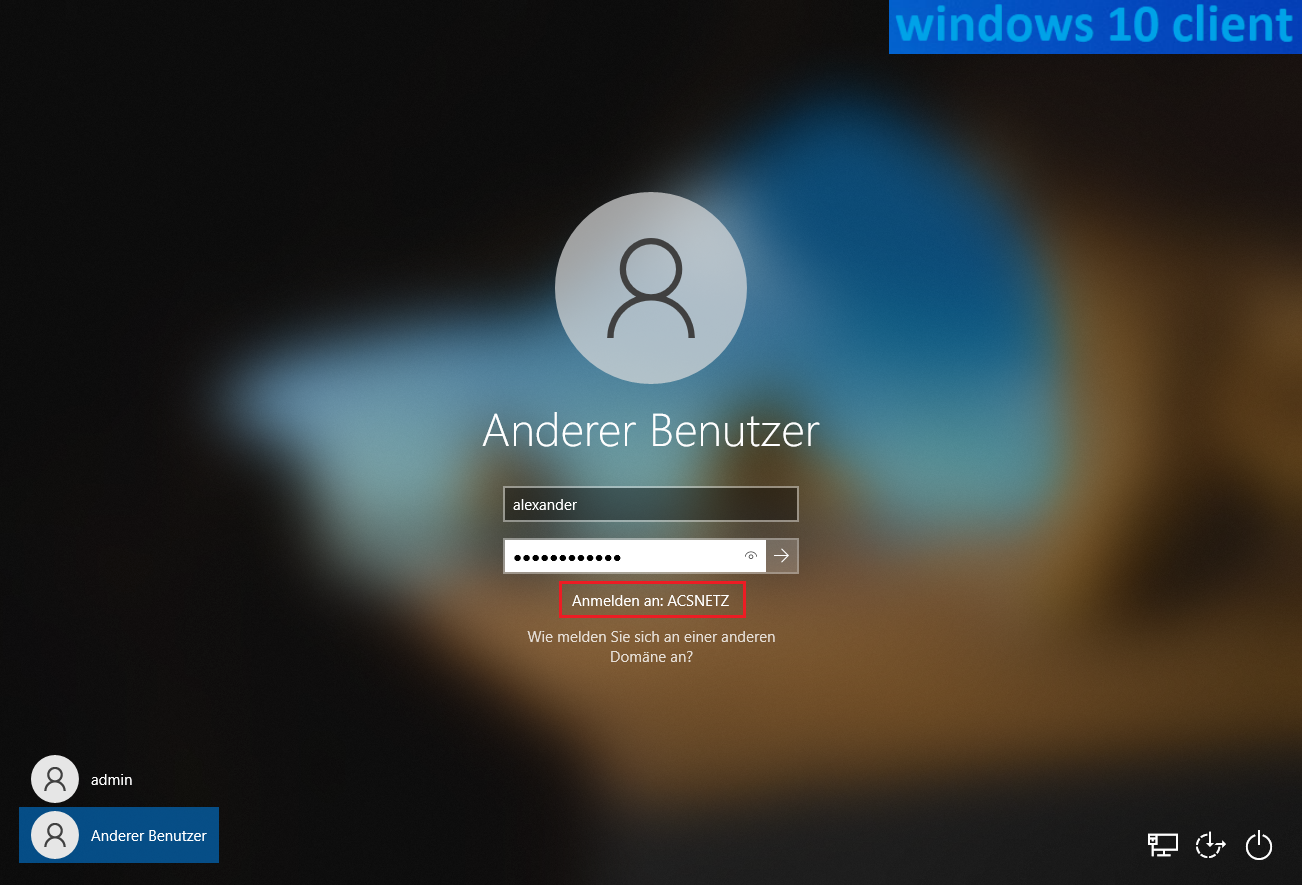 | |
| Der Unser wird nun aufgefordert ein neues Kennwort zu vergeben, bzw. es zu ändern, wenn das Kennwort nach einer vom Administrator festgelegten Zeit in der Domäne als ungültig deklariert ist. 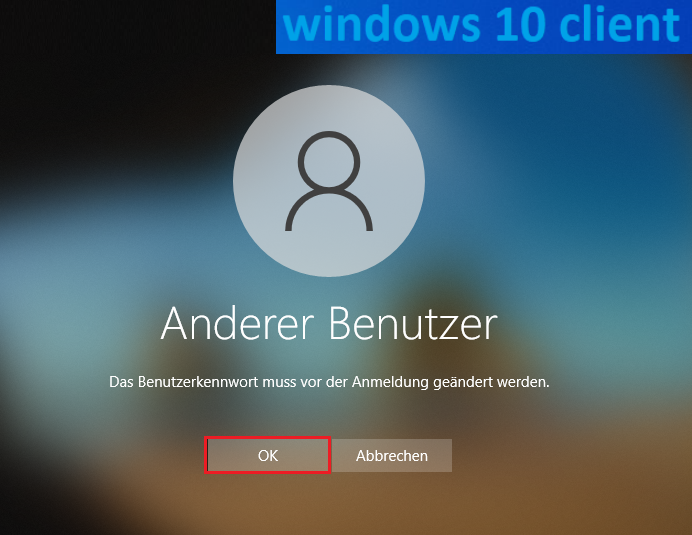 | |
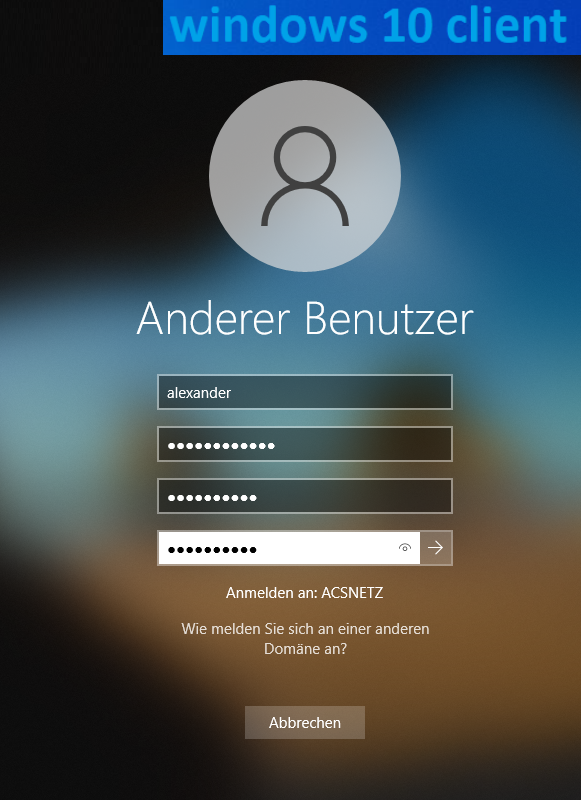 | |
| entspricht ein Kennwort nicht den vordefinierten Kennwortrichtlinien, wird der User darauf hingewiesen ein komplexeres Passwort zu verwenden 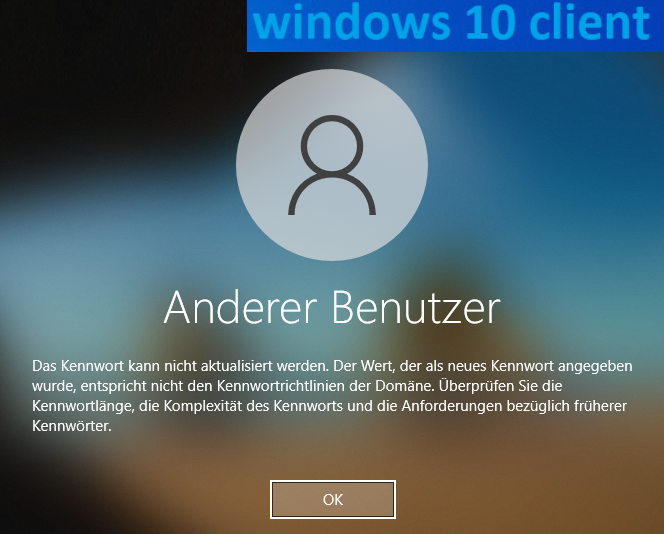 | |
wenn das Kennwort den Richtlinien entspricht wird das Kennwort gespeichert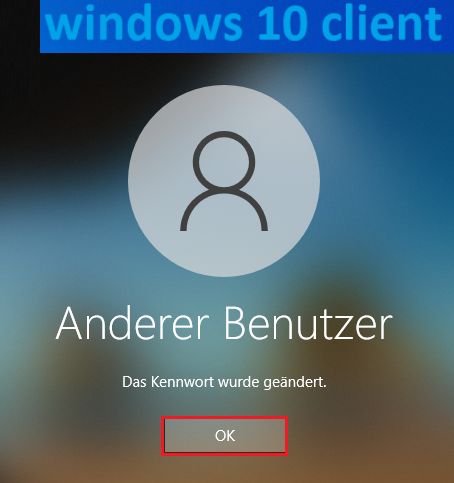 | |
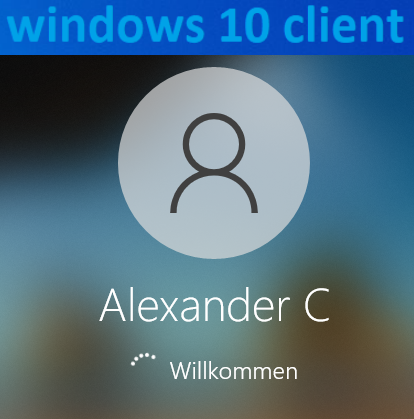 | |
ein neues Benutzerprofil wird auf dem Rechner erstellt…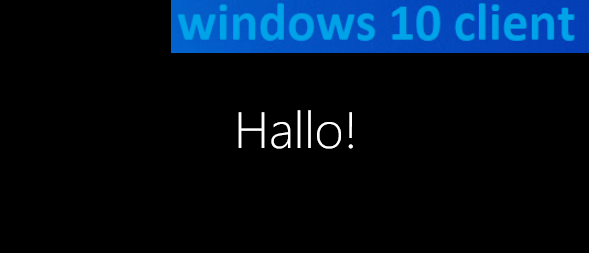 | |
der User ist nun in der Domäne angemeldet, mit den vordefinierten Rechten des Administrators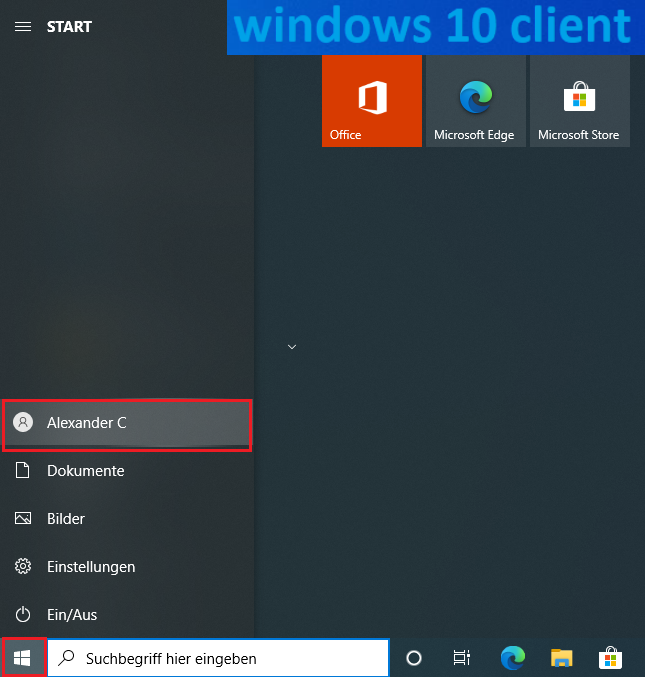 weiter mit Win10-Client einbinden WS2K19 |